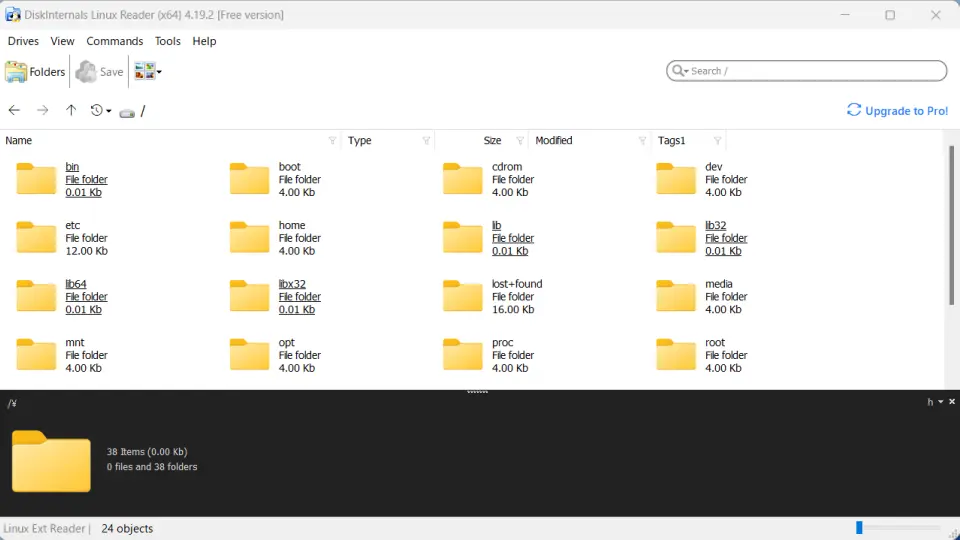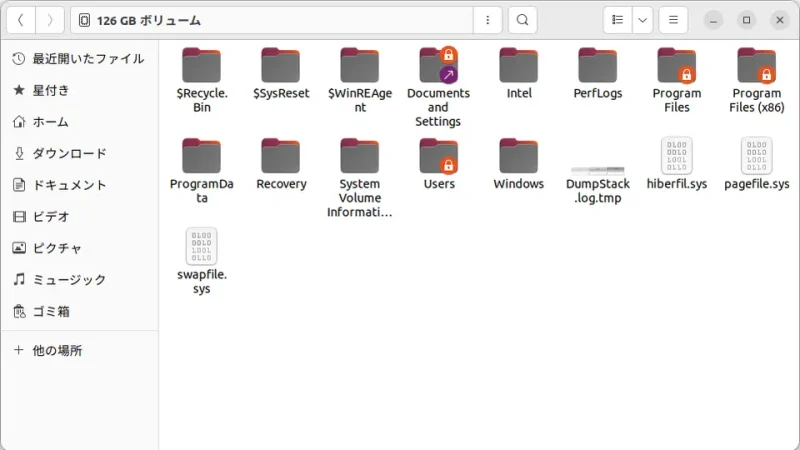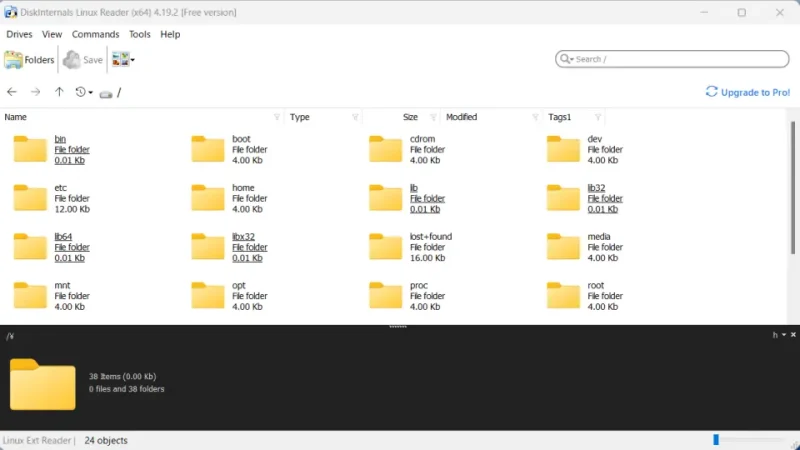1台のパソコンで[Ubuntu(Linux)]と[Windows]の両方を使っている場合、「UbuntuからWindowsのファイル・フォルダーにアクセスする」「WindowsからUbuntuのファイル・フォルダーにアクセスする」と言うことが可能です。
ファイルシステムの違い
ファイルシステムとは、ファイルやフォルダーを管理するためのシステムです。
UbuntuをはじめとしたLinuxとWindowsではファイルシステムが異なるため、お互いのファイル・フォルダーを参照するには面倒な操作が必要なイメージがあるかもしれません。
しかし、実際にはUbuntuは標準でWindowsのファイルを参照することができ、Windowsは専用アプリケーションのインストールが必要ではあるものの簡単にファイルを参照することができます。
Ubuntuから開くやり方
- Ubuntuのファイルより他の場所をクリックします。
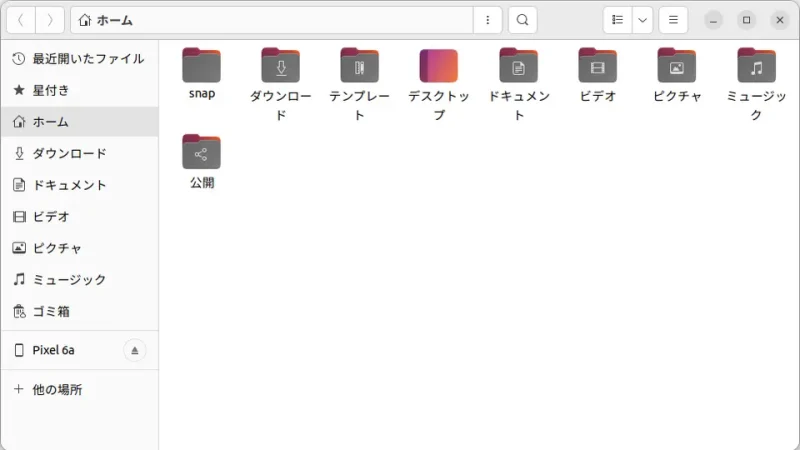
- 他の場所のこのコンピューターより対象のストレージをクリックします。
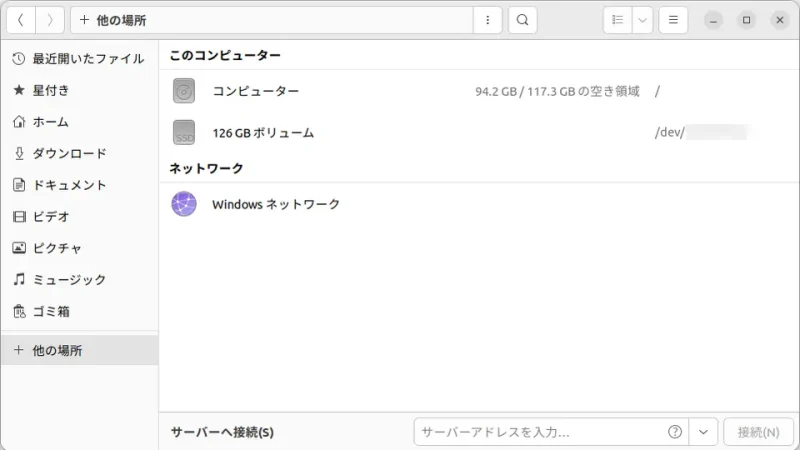
- 対象ストレージのファイルが表示されます。
WindowsのBitLockerはオフの状態です。
Ubuntuから開くやり方は以上です。
Windowsから開くやり方
Linux Readerをインストールする
- WindowsのWebブラウザよりLinux ReaderにアクセスしGET IT FREEをクリックします。
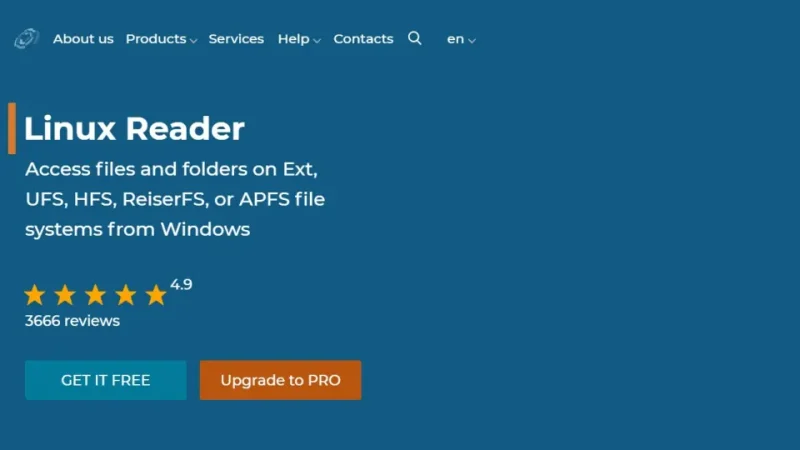
- ダウンロードしたファイルを実行し画面の指示に従って操作します。
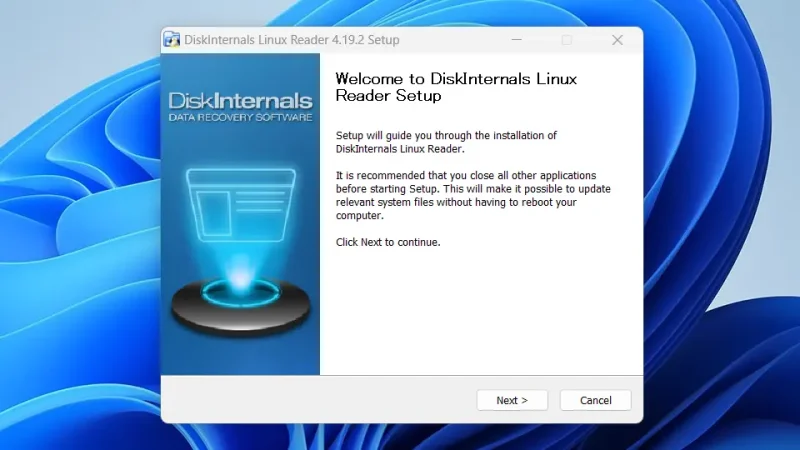
Linux Readerインストールするやり方は以上です。
読み込むやり方
Windowsから開くやり方は以上です。